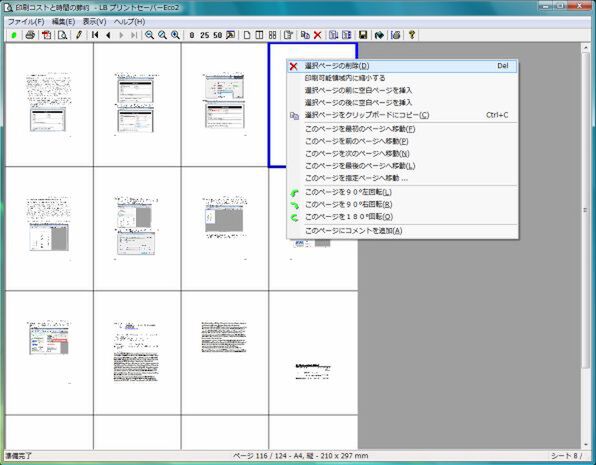LBプリントセーバー Eco2(試用版)を
使ってみた
ここではライフボートの「LBプリントセーバー Eco2」(試用版)を実際に使ってみた(印刷サンプルにはJEITAの標準印刷テストパターンを使用)。
LBプリントセーバー Eco2(以下、LB Eco2)をセットアップすると、プリンタードライバーに「LBプリントセーバー Eco2」が追加される。常にトナーセーブで印刷するには、プリンターのプロパティでLB Eco2を「通常使うプリンター」に設定しておくと便利だ。
LB Eco2で印刷実行すると、まず中間ファイルが自動生成され、印刷ユーティリティーソフトが中間ファイルを読み込んだ状態で起動する(初回起動時にはライセンスキーの入力が求められるが、キャンセルすれば50回まで試用可能※)。
※試用版ではこのほか、印刷時の左下に試用版である旨が印刷されるという制限がある。
このソフトでインク/トナーをセーブする割合を決めたり、印刷不要なページの指定、1枚に最大16ページの面付け設定、コメントの書き込み(編集)、PDFファイルへの出力などが行なえる。
特によく使う機能として、PDFファイルへの出力、インクセーブ量0%(通常印刷)/25%/50%、2ページ/4ページの面付けなどが1クリックで指定できるツールバーが用意されている。
インク/トナーのセーブ量は、スライドバーもしくは数値の直接入力により1%単位で設定できる。その際、実際に使うプリンターがインクジェットプリンターなら4色機か5色以上か、あるいはページプリンター(トナー)のいずれかを選択する。
使うインク/トナーを減らそうしようとするあまり、セーブ量を高くしすぎると、印刷結果が読めないものになって、むしろ無駄な紙を作ってしまうこともある。初期値はセーブ量30%になっているが、カラー印刷なら標準(30%)で、モノクロ印刷なら50%で一度印刷してみて、プリンターとの相性や出力の読みやすさによって微調整するのがいいだろう。
Webページの印刷が多いユーザーに重宝するのが、不要ページの削除だ。役立つ記事を見つけたとき、「同僚に見せてやろう」と張り切って印刷したら、ヘッダーやフッターだけの不要な1~2枚を毎回印刷してしまい、そのたびに「次からは気をつけよう」と、なんだか暗い気分になることがある。
不要ページを見つけるには、面付け機能を使うと便利だ。最大の16ページで面付けすれば16ページ分のサムネイルが1画面に表示されるので、フッターや末尾の数行しかない「無駄なページ」の有無がひと目で分かる。不要なページは左クリックで選択してDelキーを押すか、右クリックメニューから削除を選べばいい(1ページずつの削除で、複数ページをまとめて削除できないのはやや不便)。また、右クリックメニューからページの前後を入れ替えることも可能だ。
不要ページを削除した後は、面付け機能を解除して1ページ印刷に戻さないと、目的の記事が小さく印刷されてしまうので気をつけよう。
複数アプリから印刷する場合も、特に難しい手順はなく、続けてLB Eco2に印刷実行すれば、印刷ユーティリティーソフトの末尾ページに印刷データが追加される。ページの削除や入れ替えも同様の手順で可能だ。
(次ページ、「実際にセーブモードで印刷して、結果を比較してみた」に続く)